还在为 word 中 mathtype 公式编号而苦恼吗?php小编柚子为大家带来详细的解决方法。本指南将一步步引导您设置编号格式、自定义编号、插入编号以及处理多行编号,让您轻松解决 mathtype 公式编号难题。继续阅读以下内容,即可了解如何让您的公式编号整齐划一,提升文档的专业度。
在Word中,MathType工具栏各按钮的功能如图:
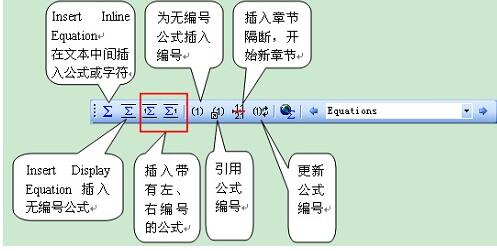
1.前四项都是在Word中插入公式,点任何一项都会打开MathType编辑器。
1)【Insert Inline Equation】用于在正文段落中插入小公式或变量符号等。
2)【Insert Display Equation】用于插入无编号公式,第三、四项顾名思义就是插入带左、右编号的公式,这三项都是用于插入单独占一行的公式。
从表面上看,这两项生成公式的功能是一样的,其实它们的行距是不同的,我们遇到文本中间插入变量符号,行距变宽,就是因为错用了第二项。当然,行距变宽不过都是错用,当插入带上、下标的变量符号时,行距也会变宽,应设置固定行距来控制。

动态WEB网站中的PHP和MySQL详细反映实际程序的需求,仔细地探讨外部数据的验证(例如信用卡卡号的格式)、用户登录以及如何使用模板建立网页的标准外观。动态WEB网站中的PHP和MySQL的内容不仅仅是这些。书中还提到如何串联JavaScript与PHP让用户操作时更快、更方便。还有正确处理用户输入错误的方法,让网站看起来更专业。另外还引入大量来自PEAR外挂函数库的强大功能,对常用的、强大的包
 508
508

2.在写论文时,用到较多的是第一、四项。初次使用带右编号的公式【Insert Display Equation Number on Right】时,会弹出一个提示框,如图:
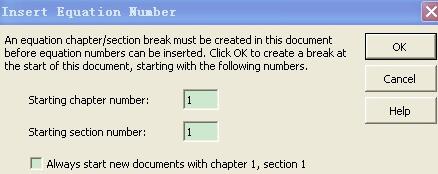
3.正文中引用公式编号:
将鼠标置于引用公式编号的地方,单击工具栏【Insert Equation Reference】,此时在插入点会出现【equation reference goes here】,点击OK,双击要插入的公式的编号即可。
4.当在已有公式之前插入新公式时,MathType可以自动修改公式序号,包括正文中引用的公式编号,如果编号没有更新,点工具栏【Update Equation Numbers】。这就省去了手动修改的麻烦,不易出错。
以上就是Word中使用MathType公式编号的详细操作方法的详细内容,更多请关注php中文网其它相关文章!

全网最新最细最实用WPS零基础入门到精通全套教程!带你真正掌握WPS办公! 内含Excel基础操作、函数设计、数据透视表等

Copyright 2014-2025 https://www.php.cn/ All Rights Reserved | php.cn | 湘ICP备2023035733号